Utilisateurs — Désactiver ou réactiver un compte utilisateur
Pour administrateur seulement
Accès : TAdmin > Administration > Utilisateurs et Groupes > Utilisateurs
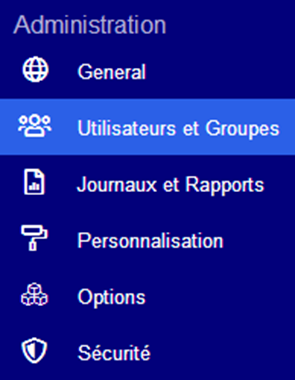
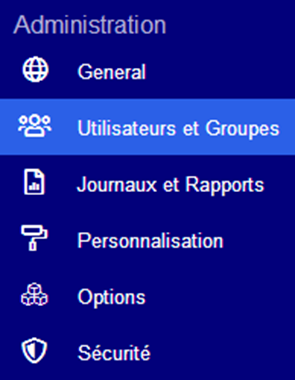
Il est possible de désactiver temporairement le compte d’un utilisateur — intérimaire, stagiaire, consultant extérieur, etc. — ce qui évite de le supprimer à la fin de sa mission pour le recréer lors de sa mission suivante.
Pour désactiver le compte
- Cliquer sur le bouton des actions, les trois points à droite ou clic droit sur le compte voulu, et Désactiver l’accès :
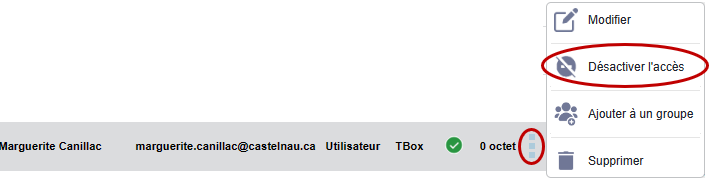
- Un message de confirmation apparaît à l’écran, cliquer sur le bouton OK pour confirmer la désactivation du compte :
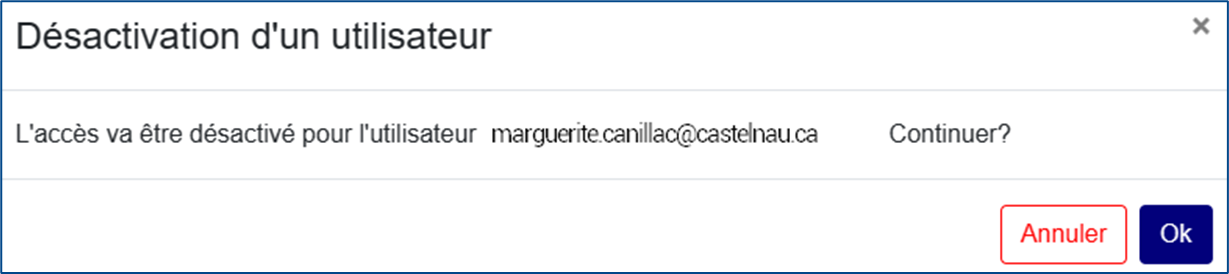
- Un message confirme que l’utilisateur a été désactivé :

- Un petit symbole, avec un cercle gris barré, apparaît pour indiquer que le compte est désactivé :

Pour réactiver le compte
- Cliquer sur le bouton des actions, les trois points à droite ou clic droit sur le compte voulu, et Désactiver l’accès :
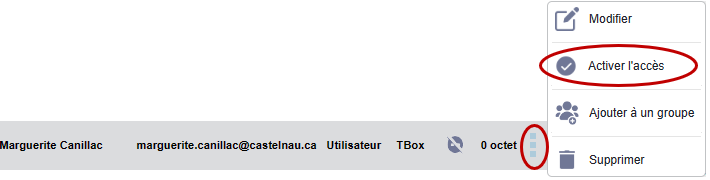
- Un message de confirmation apparaît à l’écran, cliquer sur le bouton OK pour confirmer la désactivation du compte :

- Un message confirme que l’utilisateur a été activé :

- Un petit symbole, avec un cercle vert, apparaît pour indiquer que le compte est activé et peut être utilisé normalement :

Pour activer ou désactiver plusieurs comptes
Il est possible d’activer ou de désactiver plusieurs comptes en même temps :
- Cocher les cases des comptes à activer ou à désactiver :

- Cliquer sur les trois points des actions, à droite, ou faire un clic droit sur la sélection et cliquer sur Activer l’accès ou Désactiver l’accès :
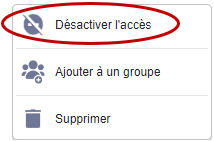
- Comme précédemment, confirmer l’activation ou la désactivation du compte.



